Cambio de fuente en vapor

- 1713
- 390
- Sra. Inés Vázquez
Por defecto, la aplicación Steam usa la fuente Arial y no se proporcionan herramientas para cambiarla. Al mismo tiempo, a muchos usuarios no les gusta este diseño, especialmente muchas quejas de que las letras son demasiado pequeñas y difíciles. Además, a los jugadores les encanta expresar su apodo y perfil en su conjunto, utilizando una imagen inusual de sí mismos y sus firmas.

Considere si es posible y cómo cambiar la fuente en Steam. Puede hacerlo manualmente, realizando cambios en el archivo de software. También hay servicios y aplicaciones especiales en Internet que le permiten cambiar completamente la fuente y el diseño en el estímulo, incluido el esquema de color y la capacidad de agregar varias imágenes.
Edición de parámetros de fuente
Muchos jugadores están perplejos, cómo escribir en una fuente de chat no estándar y organizar un apodo en un color diferente. Todos los parámetros se escriben en un archivo:
- Vaya a los archivos de programa en el disco del sistema y busque la carpeta Steam. Si tiene un sistema de 64 bits, estará en archivos de programa (x86).
- Ir al directorio de recursos y luego al estilo.
- Encuentra el archivo de vapor.Estilos y abrirlo usando el programa Word.
Verá una variedad de texto donde se indican todos los parámetros de diseño. De hecho, el archivo es muy grande y, si desea cambiar la fuente en sí o solo su tamaño, entonces esto se puede hacer manualmente. Si desea cambiar su diseño, es mejor usar servicios y programas especiales.
Instrucciones sobre cómo cambiar el tamaño de fuente:
- Pon el cursor al comienzo del archivo.
- Llame al comando "encontrar".
- Ingrese font-size =.
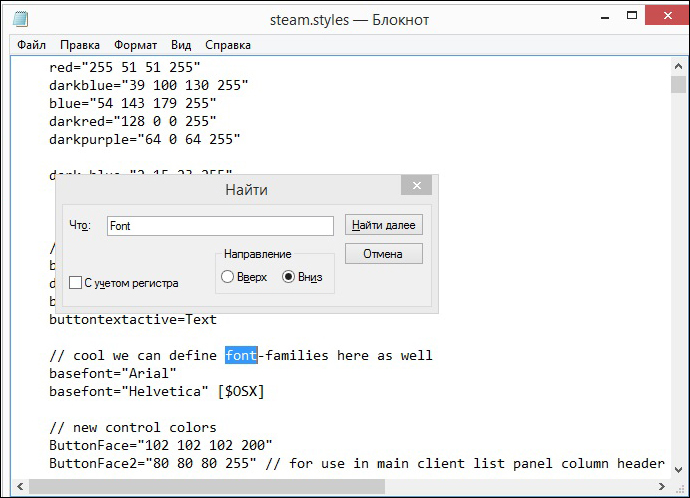
Buscar en el archivo de vapor.Estilos
- Cambiar los valores numéricos a su discreción en líneas.
- Puedes hacerlo automáticamente. Por ejemplo, para escribir todas las letras 14 16, haga clic en el botón "Reemplazar", ingrese en el campo "Buscar" "Font-Size = 14", y en "Reemplazar con"-"Font-Size = 16".
Se puede cambiar no en todas partes, sino en elementos separados. En el mismo principio, escriba valores de color:
- El color se prescribe al comienzo del documento en el parámetro "Texto". Puede ser el texto de varios elementos.
- Después de la igualdad de la igualdad en las comillas, hay un valor numérico de color en el sistema RGBA, donde A es un canal alfa responsable de la transparencia. Si escribe 0, habrá un texto invisible, y 255 será absolutamente opaco.
Para no abrirlo manualmente cada vez, llévelo a la carpeta "Automóvil" a través del menú de inicio. Por lo tanto, se lanzará al comienzo del sistema. Y cuando encienda Steam, estará abierto y todos sus cambios se mostrarán en el cliente.
Creando tu estilo
Para no hacer manipulaciones con inicio automático, simplemente puede crear su archivo de estilos:
- Abra archivos de programa, luego
- Crear una carpeta con cualquier nombre de letras latinas.
- Crear recursos en él, luego estilos.
- Coloque el archivo de vapor en él.Estilos.
- Vaya a la configuración del cliente, la sección de interfaz y elija entre la lista de estilo que acaba de crear (el nombre corresponde a la carpeta que creó en 2).
En archivo .Estilos puedes cambiar manualmente no solo la fuente, sino también diferentes colores. Pero de hecho, hacer esto en un editor de texto es muy inconveniente. Es mejor usar uno de los servicios en Internet.
El procedimiento general para sus acciones es el mismo:
- Vaya al diseñador de la piel, por ejemplo: http: // Steamcustomizer.Comunicarse.
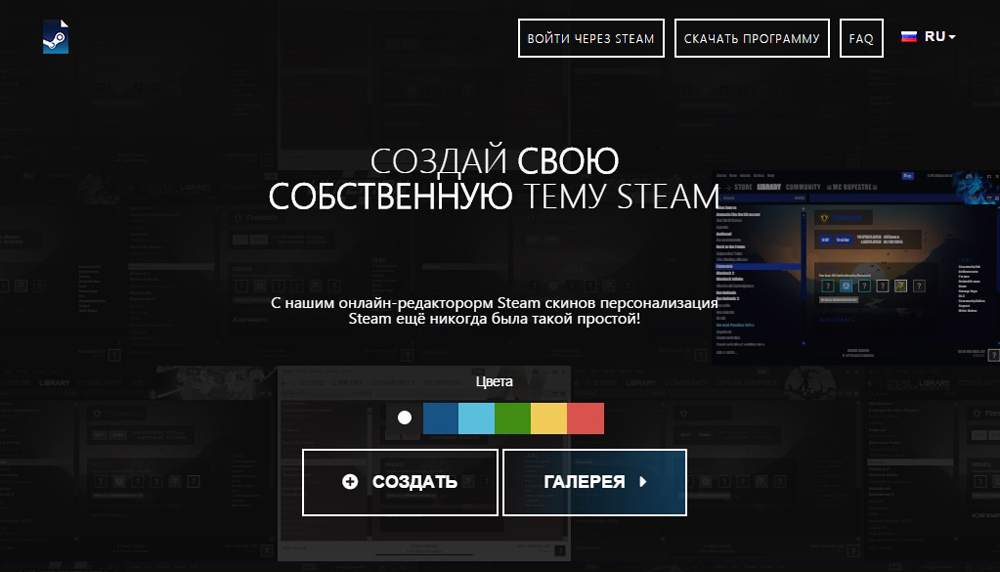
Diseñador de mierda de StemCustomizer.Comunicarse
- Configure el diseño como desee.
- Haga clic en "Descargar".
- La carga del archivo de instalación del archivo de piel comenzará. Para lanzarlo, necesitará una utilidad Stskin, que se puede descargar en el mismo sitio de forma gratuita: http: // Steamcustomizer.Com/descargar.
- Siga las instrucciones de instalación.
De esta manera, puede cambiar la fuente y el estilo de diseño y descargarlo en el programa.
Muchos jugadores no prestan mucha atención al estilo de la interfaz, pero casi todos quieren convertirse en un apodo original y bellamente escrito:
- Puede cambiar el color del apodo colocando un símbolo en el perfil ^ frente a él en el perfil. Después de eso, una figura indica el color:
- Rojo (1);
- Verde (2);
- Amarillo (3);
- Azul (4);
- Rosa (5);
- Azul (6);
Puede poner este símbolo frente a cada letra o antes de algunos y darle un cierto color. Como resultado, su apodo se escribirá en letras de múltiples cuores.
- Puedes escribir un apodo de símbolos inusuales. A pedido "hermosas fuentes para Steam" en Internet, puede encontrar sitios donde se presentan muchas fuentes e insignias interesantes. Simplemente cópielos en tu apodo. O guarde en el documento en la computadora para cambiarlo por uno nuevo cuando el primero le molesta.
- Para insertar un símbolo de aquellos en su sistema:
- Haga clic en "Realizar" en el menú Inicio.
- Ingrese en la línea Charmap.
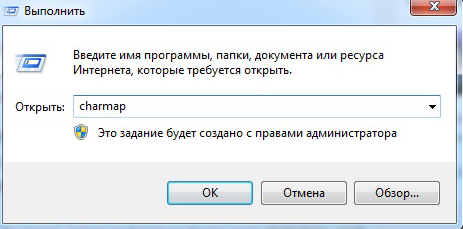
Equipo de Charmap en Windows
- Aparecerá una ventana con todos los símbolos de todas las fuentes instaladas en su computadora.
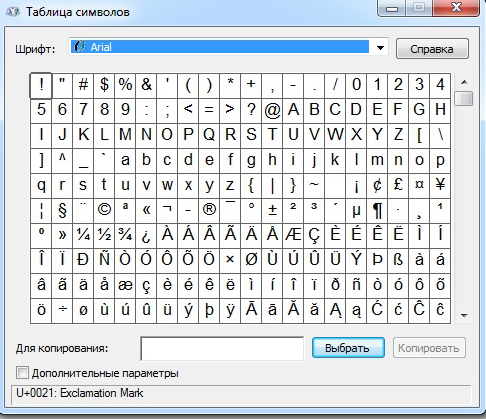
Tabla de símbolos en Windows
- Elija su apodo esas insignias que le gusten y haga clic en "Copiar".
- Inserte en su perfil.
El segundo método es preferible al tercero, porque al usarlo generalmente se garantiza que las letras en Steam se mostrarán de la misma manera que en la pantalla en el documento. Y si te eliges a ti mismo, en el cliente pueden convertirse en insignias completamente diferentes.
Y finalmente, vale la pena mencionar un problema tan posible como la aparición de fuentes distorsionadas en Steam. Esto a menudo ocurre al actualizar a Windows 10. La cosa es que al actualizar el sistema, algunas fuentes estaban confundidas con Arial, que se usa de forma predeterminada en Steam. Para solucionar el problema, debe encontrar y eliminar las fuentes del problema del sistema. En Internet hay pautas ilustradas que ayudan a comprender qué fuente reemplazó Arial en Steam.
Por lo tanto, si no le gusta el diseño del vapor, puede cambiar las fuentes o el esquema de color para ello. Con operaciones simples, como un cambio en color, tamaño o tipo.Estilos. Si desea agregar diversidad a muchos elementos, use diseñadores especiales con una interfaz gráfica. Y en el caso de que solo necesite un apodo original, simplemente descargue símbolos inusuales y letras hermosas y copie en su perfil. Deje su consejo en los comentarios, ¿de qué otra manera puede decorar la interfaz de la plataforma y hacerlo más conveniente para la percepción?.
- « Instalación y eliminación de LibreOffice en diferentes plataformas
- Descargar e instalar vapor en una computadora o computadora portátil »

